Thông thường Photoshop vẫn là phần mềm cắt ghép và chỉnh sửa ảnh chuyên nghiệp nhất. Tuy nhiên gần đây cũng xuất hiện khá nhiều ứng dụng chỉnh sửa ảnh trên di động có thể tách và ghép vật thể vào những phông nền khác nhau khá thông minh và không thua kém là bao so với dùng Photoshop.
Một trong số những ứng dụng chỉnh sửa hình ảnh "thần thánh" như vậy có thể kể đến LightX, tải cho nền tảng iPhone ở đây và nền tảng Android ở đây. Hãy xem qua hướng dẫn sử dụng ứng dụng này với những bước cực kì đơn giản, bạn đã có thể thay đổi phông nền cho chủ thể trong bức ảnh.
Hướng dẫn tách ghép ảnh trên điện thoại như Photoshop
*Nguồn: thegioididong.com.
Bước 1: Bạn chọn hình ảnh có chủ thể cần thay đổi background, hãy chọn Album sau đó chọn ảnh mà bạn cần dùng.
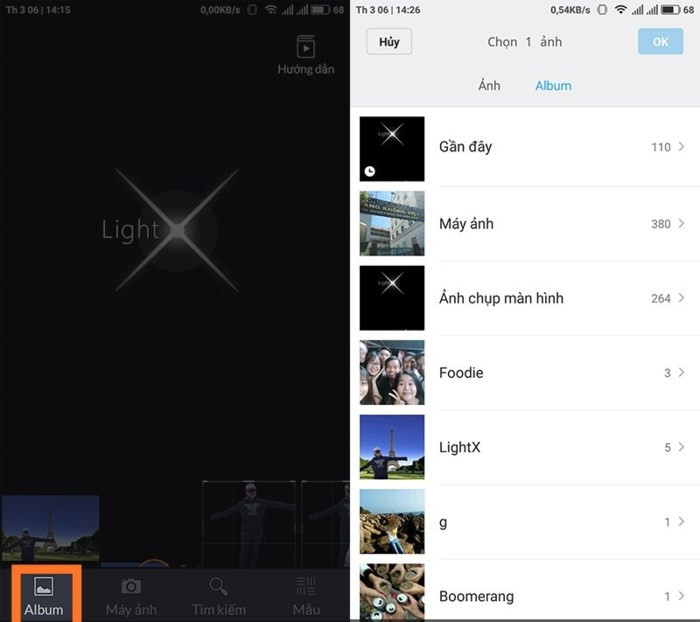
Bạn chọn hình ảnh có chủ thể cần thay đổi background, hãy chọn Album sau đó chọn ảnh mà bạn cần dùng.
Bước 2: Bấm chọn công cụ chỉnh sửa có hình cây bút chì rồi chọn Cắt.
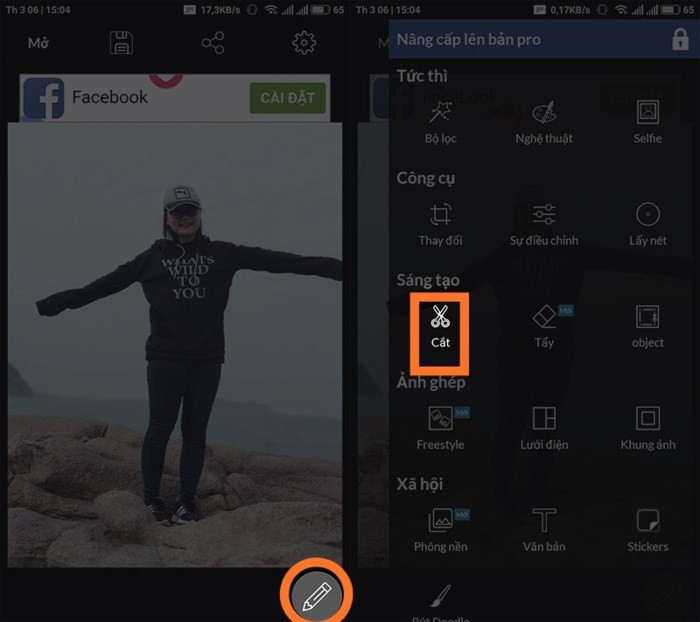
Bấm chọn công cụ chỉnh sửa có hình cây bút chì rồi chọn Cắt.
Bước 3: Khoanh vùng chủ thể mà bạn muốn rồi nhấn vào Kế tiếp. Ưu điểm của ứng dụng này là quá trình chọn chủ thể không tốn quá nhiều thời gian, bạn chỉ cần tô viền cho chủ thể, ứng dụng sẽ tự động chọn thông minh vùng mà bạn muốn chọn một cách tương đối chính xác.
Khi bạn nhấn vào kế tiếp, ứng dụng sẽ tô đỏ phần mà bạn đã chọn, nếu chưa ưng ý với phần chủ thể đươc chọn, bạn có thể điều chỉnh lại với công cụ Chọn thông minh và Xóa thông minh để thêm hoặc xóa bớt các khoảng thừa sao cho phù hợp nhất. Sau khi cảm thấy ưng ý, bạn nhấn vào Kế tiếp ở góc trên bên phải của ứng dụng.
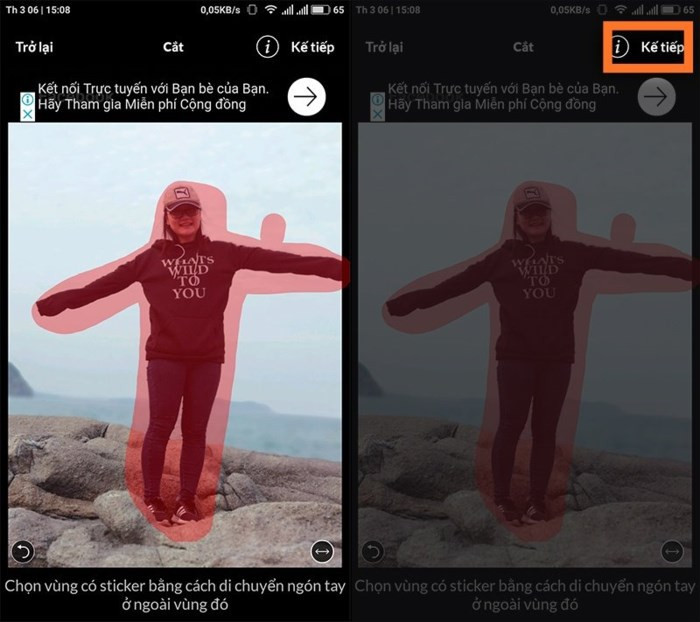
Bôi khoanh vùng chủ thể mà bạn muốn rồi nhấn vào Kế tiếp.
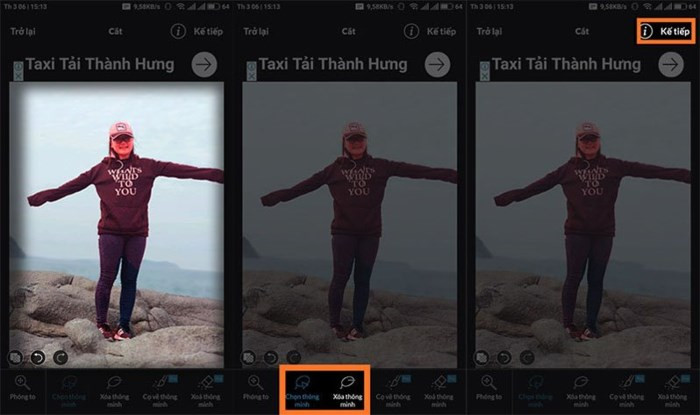
Khi bạn nhấn vào kế tiếp, ứng dụng sẽ tô đỏ phần mà bạn đã chọn, nếu chưa ưng ý với phần chủ thể đươc chọn, bạn có thể điều chỉnh lại với công cụ Chọn thông minh và Xóa thông minh để thêm hoặc xóa bớt các khoảng thừa sao cho phù hợp nhất. Sau khi cảm thấy ưng ý, bạn nhấn vào Kế tiếp ở góc trên bên phải của ứng dụng.
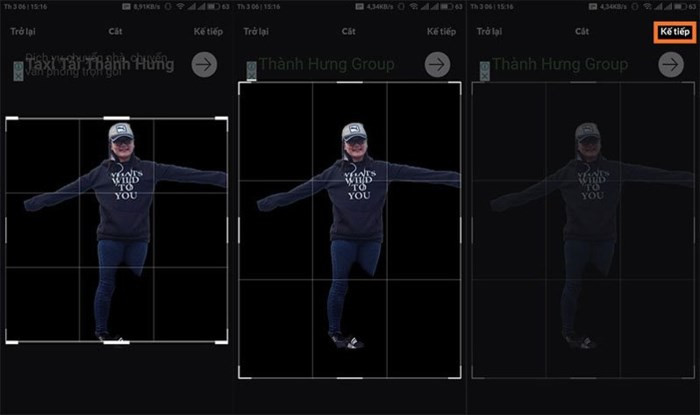
Hình ảnh chủ thể sẽ hiện ra trên phông nền trong suốt, bạn có thể lựa chọn kích thước cho chủ thể bằng cách điều chỉnh khung bao quanh chủ thể. Sau đó lại nhấn vào Kế tiếp.
Bước 4: Kết quả xuất ra sẽ là chủ thể với phông nền trong suốt, để chọn phông nền cho chủ thể đã chọn bạn nhấn vào công cụ Hình nền ở bên dưới, sau đó chọn Album và chọn hình ảnh phông nền mà bạn muốn ghép.
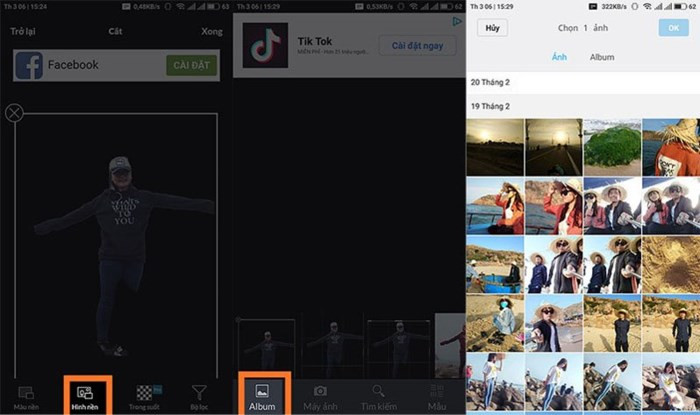
Kết quả xuất ra sẽ là chủ thể với phông nền trong suốt, để chọn phông nền cho chủ thể đã chọn bạn nhấn vào công cụ Hình nền ở bên dưới, sau đó chọn Album và chọn hình ảnh phông nền mà bạn muốn ghép.
Bước 5: Điều chỉnh kích thước, vị trí, màu sắc của chủ thể cho phù hợp với phông nền, sau đó nhấn Xong. Nhấn vào biểu tượng Lưu ở thanh trên cùng để hoàn tất.
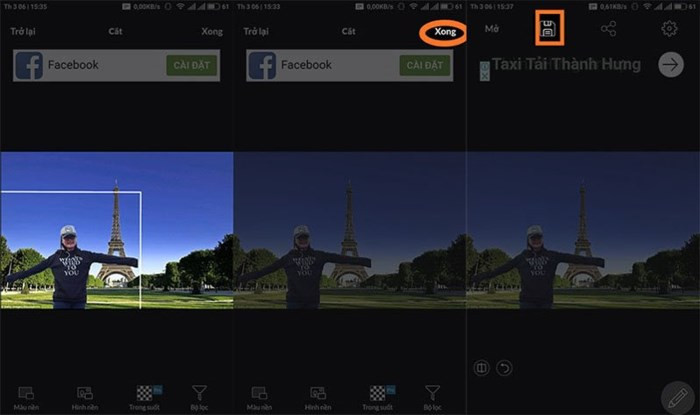
Điều chỉnh kích thước, vị trí, màu sắc của chủ thể cho phù hợp với phông nền, sau đó nhấn Xong. Nhấn vào biểu tượng Lưu ở thanh trên cùng để hoàn tất.
Theo ICTNews






































